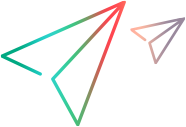サーバーの再構成
OpenText Functional Testing Labサーバーの詳細が変更された場合は、更新ツールを実行して、サーバーの構成を変更できます。
このセクションは、OpenText Core SDPおよびOpenText Core Functional Testing Labには関連していません。
設定可能なサーバーの詳細
次のサーバーの詳細を再構成できます。
- IPアドレスまたはFQDN (完全修飾ドメイン名)
- ポート
- サーバーへの接続を非セキュアからセキュア (SSL) に、またはその逆に変更します。
-
外部PostgreSQLデータベースへのサーバー接続を非セキュアからセキュアに変更するか、証明書を更新します。
このオプションでは、データベースを安全な接続用に設定する必要があります。SSL用にデータベースを構成する方法の詳細については、LinuxインストールまたはWindowsインストールを参照してください。サーバーがすでにSSLを使用してデータベースに接続するように構成されている場合は、既存の証明書のみを変更できます。
- 共有スペースを有効にします。重要:この機能には、EnterpriseまたはUltimateライセンスが必要です。共有スペースの無効化はサポートされておらず、クリーンインストールが必要です。
注:
- 以前のサーバーポート情報を使用してスタンドアロンコネクターをインストールしたユーザーは、新しいOpenText Functional Testing Labサーバーの詳細を使用するようにコネクターを再構成する必要があります。詳細については、Windowsマシンにコネクターをインストールする、Linuxマシンにコネクターをインストールする、またはMacマシンにコネクターをインストールするを参照してください。
- テストツールのユーザーは、OpenText Functional Testing Labへの接続を再構成する必要もあります。
Linuxサーバーの構成を変更する
Linuxサーバーの構成を変更するには:
- OpenText Functional Testing Labサーバーマシンに、rootまたはsudoersファイルのユーザーとしてログインします。
- サーバーのインストールディレクトリに移動します (デフォルト
opt/FunctionalTestingLabForMobileAndWeb/)。 - 次のコマンドを実行します。
./DL_update - プロンプトが表示されたら、サーバーの新しい詳細を指定します。
- スクリプトの最終画面では、変更を有効にするためにサービスを再起動するように求められます。
Windowsサーバーの構成を変更する
Windowsサーバーの構成を変更するには:
- サーバーマシンで、[スタート] > [OpenText Functional Testing Lab Server] > [Modify configuration] を選択します。構成ウィザードが開きます。
- ウィザードの指示に従い、必要な設定を変更します。
-
実行中、ウィザードはサーバーのサービスを停止します。ウィザードの最後の画面で、サービスを再開するように求められます。